Bạn có nhận thấy màn hình Android của mình tối dần theo thời gian không? Việc sử dụng smartphone có trở nên khó khăn hơn vì bạn hầu như không thể nhìn thấy những gì trên màn hình của mình không? Đó là dấu hiệu cho thấy Độ sáng thích ứng trên smartphone Android đã ngừng hoạt động.
Đọc tiếp để tìm hiểu lý do tại sao thiết bị Android tự động giảm độ sáng màn hình và cách khắc phục tình trạng giảm độ sáng màn hình.
Tại sao màn hình điện thoại Android tự tăng giảm độ sáng ?
Cả điện thoại Android cũ và mới đều có một tính năng gọi là Độ sáng thích ứng. Tính năng này sử dụng cảm biến ánh sáng để điều chỉnh độ sáng của màn hình dựa trên điều kiện ánh sáng xung quanh. Độ sáng thích ứng giúp đọc màn hình điện thoại dễ dàng hơn trong các điều kiện ánh sáng khác nhau và tiết kiệm pin cho điện thoại.
Độ sáng thích ứng cũng sử dụng công nghệ máy học trên thiết bị để phát hiện và tìm hiểu thói quen người dùng điện thoại mỗi khi bạn điều chỉnh thanh trượt độ sáng trên điện thoại theo cách thủ công. Sau đó, điện thoại Android sẽ tích hợp các hành vi này vào tính năng độ sáng tự động.
Mặc dù Độ sáng thích ứng nghe có vẻ giống như một tính năng tiện dụng trên giấy tờ, nhưng tính năng này có thể không hoạt động như dự kiến. Khi nó gặp trục trặc, độ sáng tự động có thể làm cho màn hình quá tối. Nếu bạn cũng ở bên ngoài, bạn có nguy cơ không thể sử dụng điện thoại của mình nếu điều đó xảy ra.
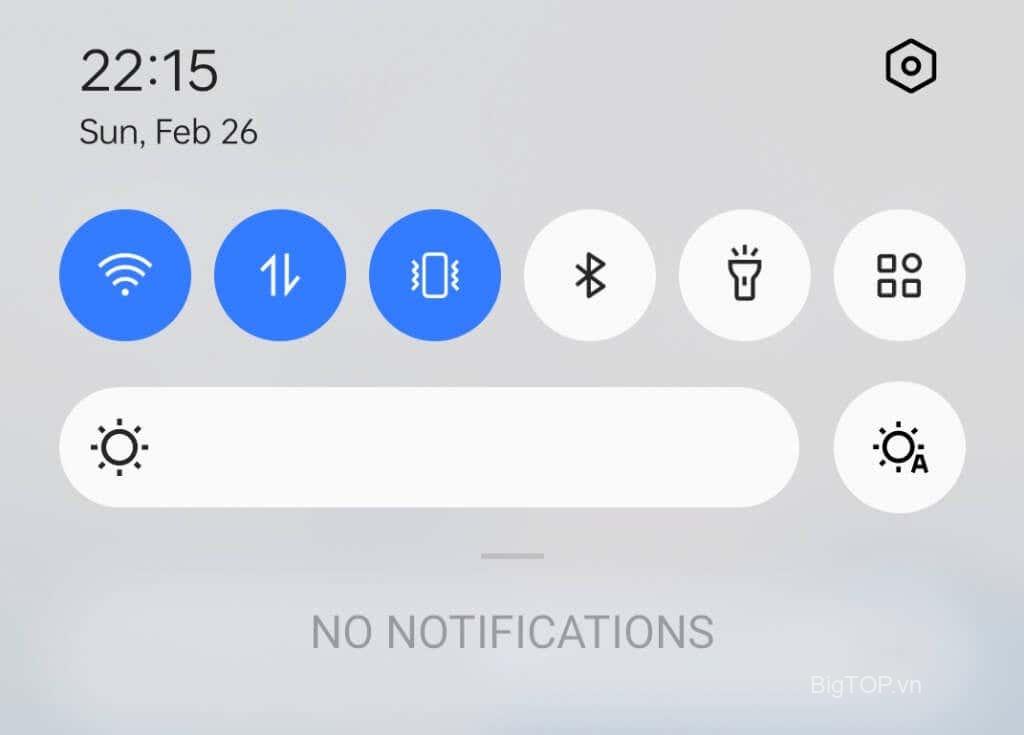
Cách khắc phục độ sáng giảm trên Android
Nếu độ sáng điện thoại tiếp tục giảm, đây là một vài cách khắc phục mà bạn có thể thử khắc phục lỗi.
1. Tắt Adaptive Brightness
Kỹ thuật khắc phục lỗi đầu tiên bạn nên thử nếu màn hình Android tiếp tục mờ là tắt độ sáng tự động.
Để thực hiện việc này, hãy vuốt xuống để truy cập bảng Thông báo và chọn biểu tượng Cài đặt . Ngoài ra, hãy mở ứng dụng Cài đặt trên smartphone và chạm vào Màn hình hoặc Màn hình & độ sáng .
Trong cài đặt hiển thị của điện thoại, hãy cuộn xuống cho đến khi bạn thấy Độ sáng thích ứng hoặc Độ sáng tự động .
Tắt công tắc bên cạnh cài đặt Độ sáng thích ứng .
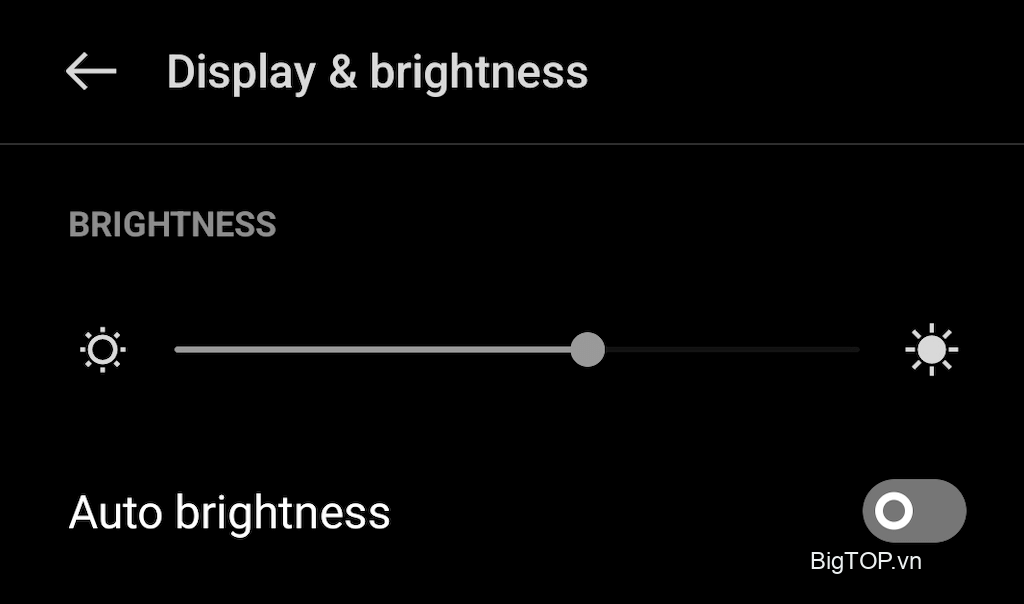
Riêng điều này đôi khi có thể khắc phục mức độ sáng của điện thoại. Nếu không được, hãy thử các cách khắc phục sau.
2. Đặt lại cài đặt độ sáng thích ứng
Nếu sau khi bạn bật lại tính năng Độ sáng thích ứng, tính năng này vẫn làm thay đổi độ sáng của điện thoại, thì bạn có thể thử đặt lại tính năng này về cài đặt mặc định ban đầu. Thao tác này sẽ xóa tất cả dữ liệu mà điện thoại biết được về việc bạn điều chỉnh độ sáng của điện thoại theo cách thủ công và có thể đủ để khắc phục mọi sự cố với độ sáng tự động mà bạn đang gặp phải.
Thực hiện theo các bước bên dưới để đặt lại Độ sáng thích ứng về mặc định ban đầu.
- Mở Cài đặt trên smartphone.
- Đi tới Ứng dụng và chọn Xem tất cả ứng dụng để mở danh sách ứng dụng đầy đủ.
- Trong danh sách ứng dụng, tìm và chọn Device Health Services .
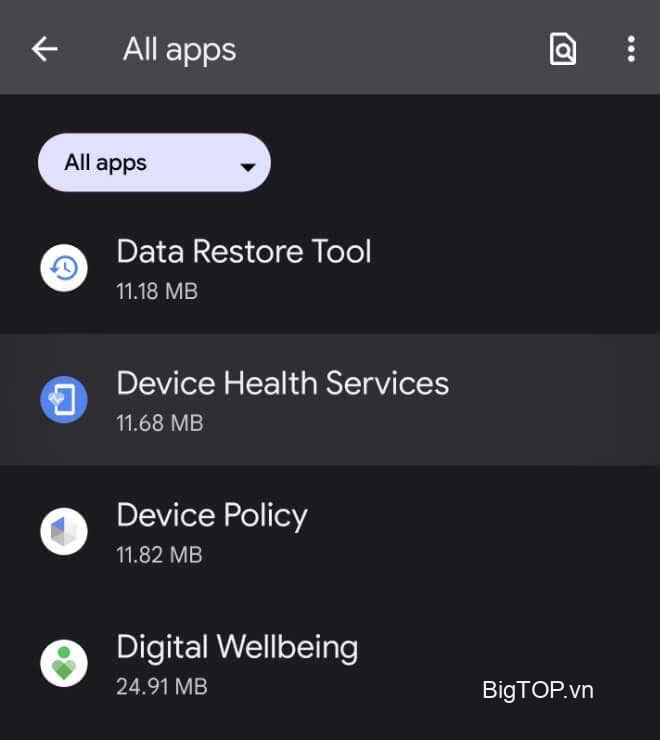
- Chọn Bộ nhớ hoặc Bộ nhớ & bộ nhớ đệm (dành cho điện thoại Pixel).
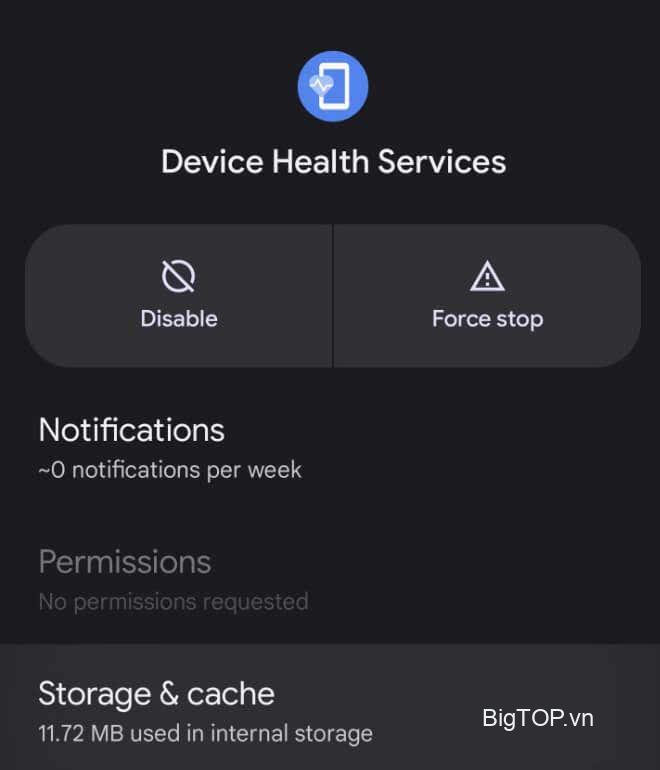
- Chọn Quản lý bộ nhớ hoặc Quản lý dung lượng .
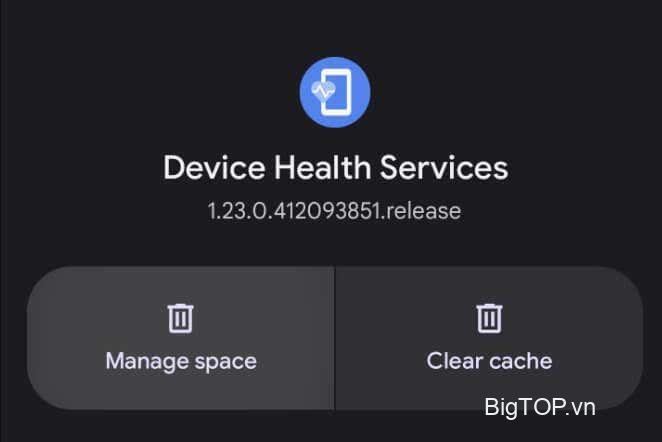
- Chọn Đặt lại độ sáng thích ứng . Sau đó chọn Ok để xác nhận.
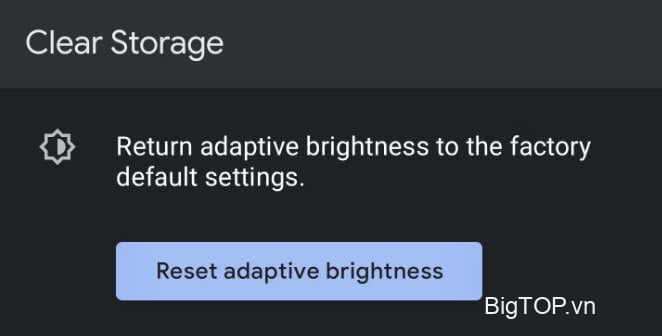
Sau đó, tính năng này sẽ hoàn nguyên về cài đặt mặc định ban đầu.
3. Kiểm tra cài đặt thời gian chờ màn hình
Thời gian chờ màn hình (hoặc tự động tắt màn hình) là khoảng thời gian điện thoại tự động chuyển sang màn hình khóa sau khi không hoạt động. Thời gian chờ màn hình có thể được đặt thành một khoảng thời gian ngắn, điều này khiến độ sáng màn hình có vẻ như bị trục trặc.
Để kiểm tra thời gian chờ màn hình, hãy mở Cài đặt của điện thoại và đi tới Hiển thị > Thời gian chờ màn hình . Bạn sẽ thấy cài đặt hiện tại được hiển thị ngay bên dưới nó.
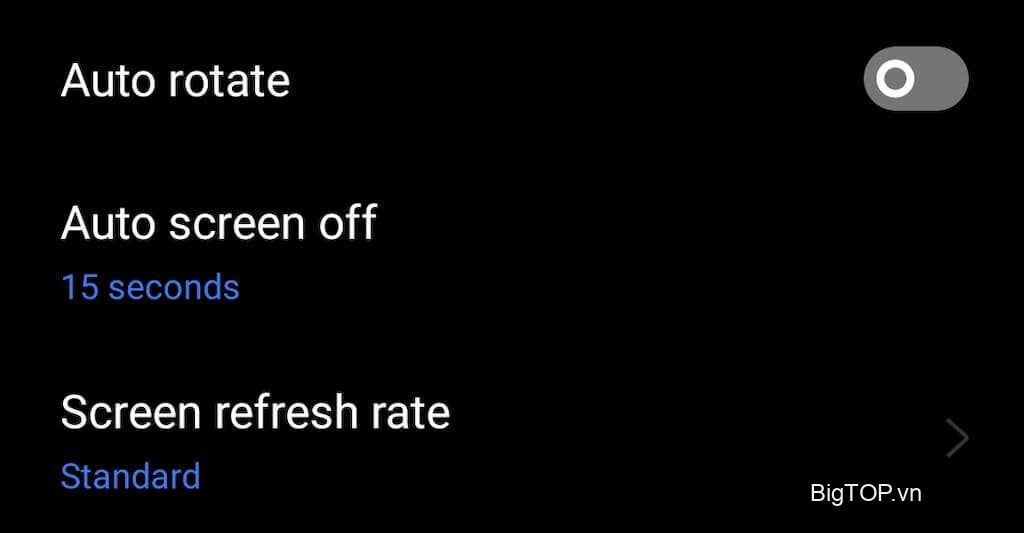
Nếu nó được đặt thành 15 hoặc 30 giây, thì đó có thể là nguồn gốc gây ra sự cố. Tuy nhiên, trước khi thay đổi cài đặt này thành tối đa 30 phút, hãy lưu ý rằng điều đó có nghĩa là thiết bị Android sẽ bị hao pin đáng kể.
4. Tắt Chế độ tiết kiệm năng lượng
Chế độ tiết kiệm pin điều chỉnh độ sáng màn hình và các cài đặt khác trên thiết bị Android để giúp duy trì tuổi thọ pin. Chế độ năng lượng thấp hữu ích khi pin sắp hết và bạn cần điện thoại tiếp tục hoạt động càng lâu càng tốt. Tuy nhiên, nó cũng có thể là lý do khiến màn hình bị mờ.
Để tắt Chế độ tiết kiệm năng lượng trên smartphone, hãy mở Cài đặt và chọn Pin hoặc Chăm sóc pin và thiết bị . Ở đó, bạn có thể tắt Chế độ tiết kiệm năng lượng hoặc điều chỉnh cài đặt của nó để đảm bảo nó chỉ bật khi bạn cần.
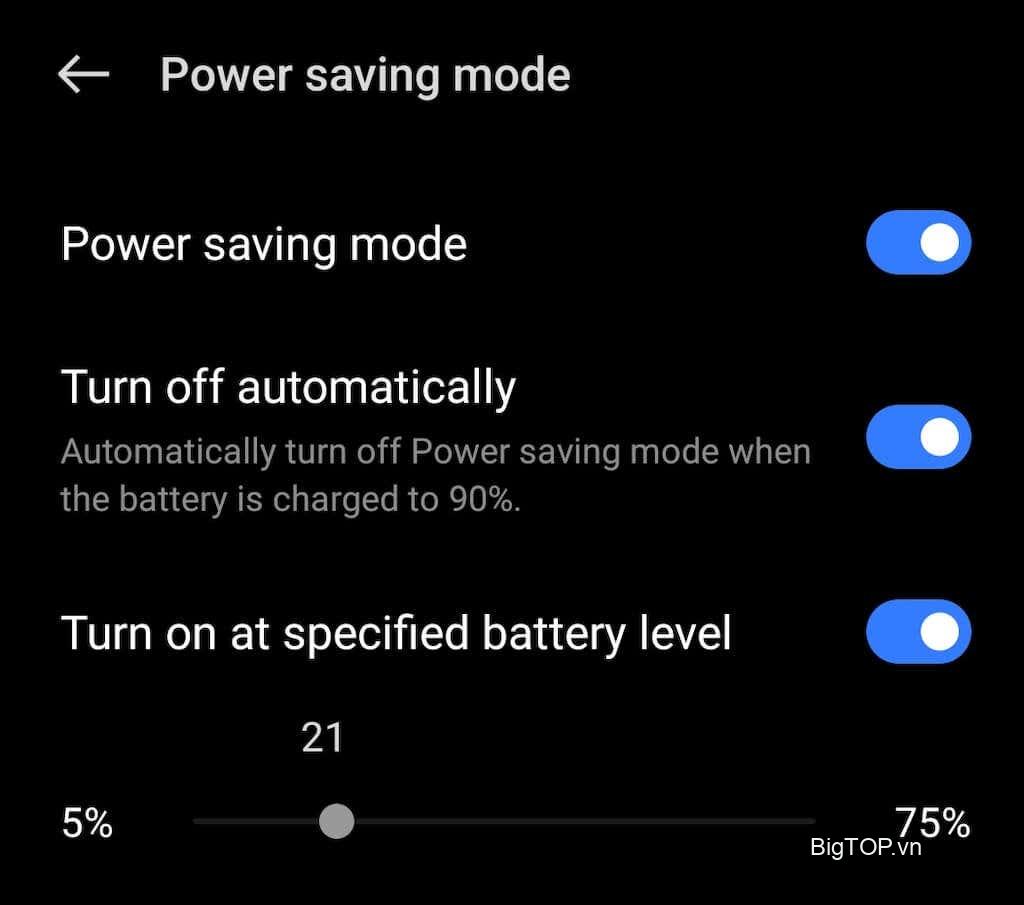
5. Thực hiện Kiểm tra Cảm biến
Cảm biến ánh sáng bị trục trặc có thể gây ra sự cố bạn đang gặp phải với độ sáng tự động. Bạn có thể thực hiện kiểm tra cảm biến bằng tùy chọn tích hợp sẵn hoặc ứng dụng của bên thứ ba để xác định xem có bất kỳ sự cố phần cứng nào không.
Để khắc phục lỗi cảm biến ánh sáng bằng ứng dụng Kiểm tra cảm biến , hãy làm theo các bước bên dưới.
- Tải xuống và cài đặt ứng dụng Sensor Test trên điện thoại. Sau đó, chạy ứng dụng và cấp cho nó tất cả các quyền cần thiết để chạy thử nghiệm.
- Mở ứng dụng và chọn KIỂM TRA bên cạnh Ánh sáng .
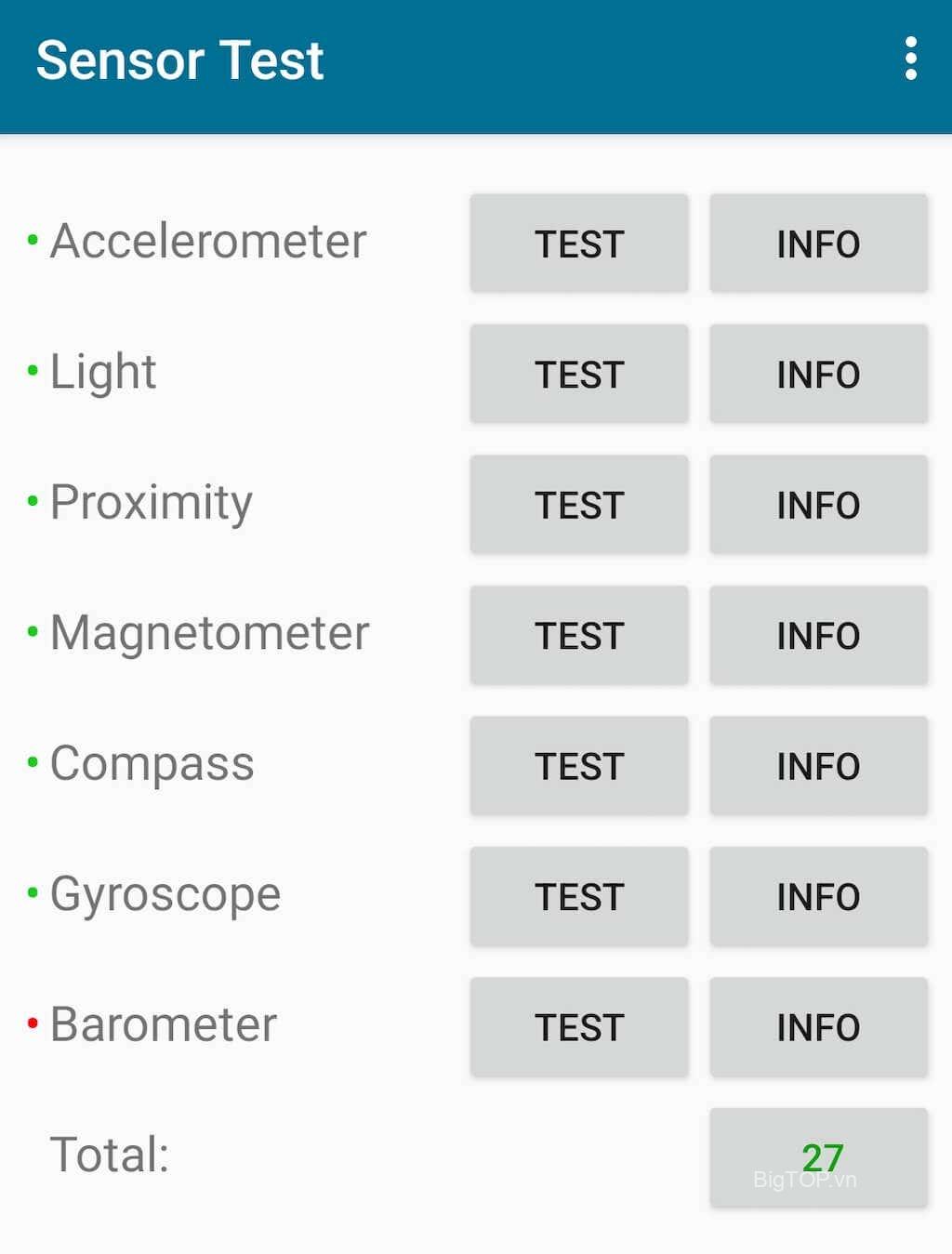
- Di chuyển thiết bị về phía nguồn sáng. Nếu giá trị dưới bóng đèn tăng lên, cảm biến hoạt động chính xác. Nếu giá trị không thay đổi, có thể có sự cố phần cứng cần nhà sản xuất thiết bị khắc phục.

6. Kiểm tra cập nhật
Nếu không có cách sửa lỗi nào trước đó phù hợp với bạn, hãy kiểm tra mọi bản cập nhật phần mềm mới . Đặc biệt là những cái bao gồm các cách sửa lỗi cho tính năng độ sáng thích ứng.
Để kiểm tra xem điện thoại Android có được cập nhật hay không, hãy mở Cài đặt > Cập nhật phần mềm .
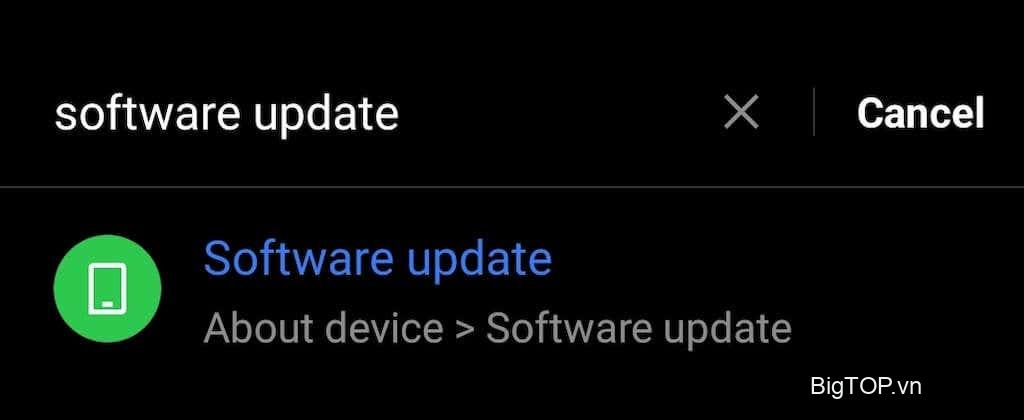
Nếu có bất kỳ bản cập nhật nào đang chờ được cài đặt, bạn sẽ thấy chúng ở đó. Nếu không có bản cập nhật nào, bạn sẽ thấy thông báo Phiên bản cập nhật trên màn hình.
7. Khởi động lại điện thoại
Khi bạn bắt đầu gặp sự cố với Android của mình, hầu như luôn luôn nên khởi động lại thiết bị . Khởi động lại điện thoại có thể khắc phục các sự cố nhỏ, chẳng hạn như phần mềm xung đột hoặc các lỗi khác nhau gây ra sự cố trong hoạt động của điện thoại.
Để khởi động lại Android, hãy nhấn và giữ nút nguồn cho đến khi bạn thấy menu nguồn xuất hiện trên màn hình. Chọn Khởi động lại từ các tùy chọn menu nguồn.
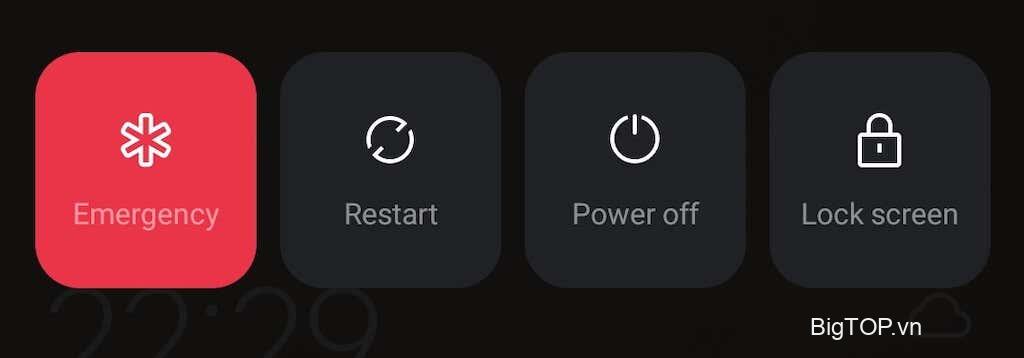
Nếu vì lý do nào đó mà cách đó không hoạt động, hãy thử giữ nút nguồn cùng với nút giảm âm lượng — thao tác này sẽ bắt đầu Khởi động lại cứng hoặc buộc khởi động lại điện thoại.
















